在播放器上管理播放列表
您可在播放器上集合您喜欢的曲目并将其保存为播放列表。
此主题包含以下操作的指南。
- 在播放器上添加曲目到播放列表。
- 在播放器上听播放列表。
- 从播放器删除播放列表。
在播放器上添加曲目到播放列表
可将播放列表保存在播放器的内部存储中或microSD卡上。您不能从内存添加曲目到microSD卡上的播放列表,反之也一样。
-
请进行以下操作之一。
- 当播放器播放或暂停您要添加到播放列表的曲目时:
在播放画面上,点按 ,然后按[添加到播放列表]。
,然后按[添加到播放列表]。 - 当显示列表(曲目列表、专辑列表、播放队列等)时:
在列表中点按所需项旁边的 以显示弹出菜单。然后点按[添加到播放列表]。
以显示弹出菜单。然后点按[添加到播放列表]。
将显示播放列表选择画面。
- 当播放器播放或暂停您要添加到播放列表的曲目时:
-
点按播放列表名称以添加曲目。
提示
- 最多可将999个曲目添加到一个播放列表中。
- 您可以将整个列表添加到播放列表。当显示播放队列画面或书签列表画面时,点按
 ,然后按[将所有歌曲添加到 播放列表]。
,然后按[将所有歌曲添加到 播放列表]。 - 您可更改播放列表中曲目的顺序。请从库画面选择播放列表。点按
 ,然后点按[歌曲重新排序]。拖放
,然后点按[歌曲重新排序]。拖放 以重新安排曲目。点按[完成]保存曲目顺序。
以重新安排曲目。点按[完成]保存曲目顺序。 -
您可从弹出菜单更改播放列表的名称。在库画面上,点按[播放列表]。点按所需播放列表旁边的
 ,然后点按[编辑播放列表名称]。
,然后点按[编辑播放列表名称]。
- 您可将使用Music Center for PC或iTunes创建的播放列表传送到播放器。 m3u文件格式的播放列表可在播放器上管理。
-
您可在播放器上新建播放列表。要新建播放列表,按以下顺序点按菜单项。
 –[添加到播放列表]–[新建播放列表]。
–[添加到播放列表]–[新建播放列表]。
然后命名播放列表并点按[完成]以结束。
注意
- 您不能为播放列表注册封面图像。
在播放器上听播放列表中的曲目
-
在库画面上,点按[播放列表]。
-
点按所需的播放列表,然后点按所需曲目。
从播放器删除播放列表
-
在库画面上,点按[播放列表]显示播放列表的列表。
-
点按您要删除的播放列表旁边的
 ,然后点按[删除]。
,然后点按[删除]。 -
请按照画面指示操作。
提示
- 您可以从播放列表删除曲目。
显示播放列表中的曲目列表,并点按
 显示弹出菜单。然后选择[从播放列表删除]。
显示弹出菜单。然后选择[从播放列表删除]。
注意
- 即使删除播放列表,播放列表中的曲目也不会从播放器删除。

帮助指南的内容可能会因产品规格的更新而在没有通知的情况下变更。